Flutter'ı Linux'a yükleyin
Flutter'ı Linux'a iki yöntem kullanarak kurabilirsiniz. İlk yöntem oldukça basittir, tek yapmanız gereken Flutter'ı snap store'dan yüklemek için basit bir komut çalıştırmak.
$ sudo snap yükleme çarpıntısı --klasikİkinci yöntem, flutter deposunu GitHub'dan indirmeyi içerir. Flutter'ı manuel olarak kurmak için aşağıdaki komutları arka arkaya çalıştırın:
$ sudo apt kurulum git$ git klonu https://github.com/çarpıntı/çarpıntı.git -b kararlı --depth 1 -- tek dal yok
Yukarıdaki komutu çalıştırmanın, yürütülebilir ikili dosyalar dahil olmak üzere resmi Flutter deposundan gerekli dosyaları alacağınızı unutmayın. Bu ikili dosyaları “bin” klasöründen yürütebileceksiniz. Ancak, bu yürütülebilir dosyalar sistem genelindeki PATH değişkeninize eklenmez ve onları PATH değişkenine manuel olarak eklemediğiniz sürece hiçbir yerden çalıştıramazsınız. Bunu yapmak için aşağıdaki adımları izleyin.
aç".bashrc” dosyası, favori metin düzenleyicinizi kullanarak ana klasörünüzde bulunur:
$ nano “$EV/.bashrc”Dosyanın altına aşağıdaki satırı ekleyin, dikkatlice değiştirin
Örneğin, “İndirilenler” klasöründeki Flutter deposunu indirdiyseniz, aşağıdaki satırı eklemeniz gerekecektir:
dışa aktar PATH="$PATH:$HOME/Downloads/flutter/bin"İşiniz bittiğinde dosyayı kaydedin. Yenile ».bashrc” dosyasını aşağıdaki komutu çalıştırarak açın:
$ kaynak “$ ANA SAYFA/.bashrc”Flutter'ın “bin” klasörünün yola eklendiğini doğrulamak için aşağıdaki komutu çalıştırın:
$ yankı $YOLBunun gibi bir çıktı almalısınız:
/usr/local/sbin:/usr/local/bin:/usr/sbin:/usr/bin:/sbin:/bin:/usr/games:/usr/local/games:/snap/bin:/home/ nit/İndirilenler/çarpıntı/bin
“Futter” anahtar sözcüğünün varlığına ve “flutter” dizinindeki “bin” klasörünü gösteren tam yola dikkat edin.
Flutter komutunun herhangi bir yoldan çalıştırılıp çalıştırılamayacağını kontrol etmek için aşağıdaki komutu kullanın:
$ hangi çarpıntıBunun gibi bir çıktı almalısınız:
/home/nit/İndirilenler/flutter/bin/flutter
Flutter uygulamaları yazmak için gerekli olan “Dart” dilinin, git deposundan veya snap paketinden indirilen Flutter dosyalarıyla birlikte geldiğini unutmayın. Flutter'ı çalıştırmak için gereken eksik bağımlılıkları kontrol etmek için aşağıdaki komutu çalıştırın:
$ çarpıntı doktoruFlutter kurulumunu tamamlamak için bazı gerekli dosyalar indirilmeye başlayabilir. Henüz Android SDK'yı yüklemediyseniz, kurulum boyunca size rehberlik etmek için çıktıda bir mesaj gösterilecektir.
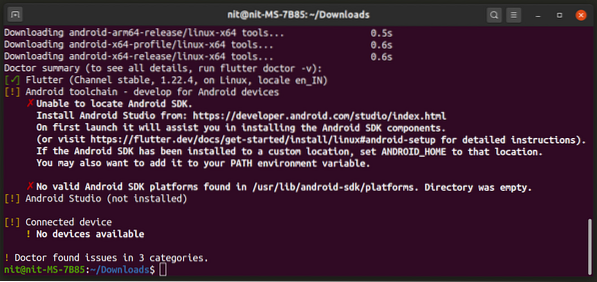
Flutter kullanarak Android uygulamaları geliştirmek istiyorsanız, terminal çıktısında görünen bağlantılara tıklayın ve Android SDK'yı yüklemek için ilgili adımları izleyin.
Bu eğitim, Flutter kullanarak web uygulamaları oluşturmaya odaklanır. Web uygulamaları oluşturma desteğini etkinleştirmek için aşağıdaki komutları art arda çalıştırın:
$ çarpıntı kanalı beta$ çarpıntı yükseltme
$ çarpıntı yapılandırması --enable-web
Web uygulaması desteğinin gerçekten etkinleştirildiğini doğrulamak için aşağıdaki komutu çalıştırın:
$ çarpıntı cihazlarıBunun gibi bir çıktı almalısınız:
2 bağlı cihaz:
Web Sunucusu (web) • web sunucusu • web-javascript • Flutter Araçları
Chrome (web) • chrome • web-javascript • Google Chrome 87.0.4280.66
Şimdiye kadar adımları doğru bir şekilde takip ettiyseniz, Flutter şimdi sisteminize doğru şekilde yüklenmiş ve bazı web uygulamaları oluşturmaya hazır olmalıdır.
Yeni Bir Çarpıntı Projesi Oluşturun
Flutter kullanarak yeni bir “HelloWorld” web uygulaması projesi oluşturmak için aşağıda belirtilen komutları çalıştırın:
$ çarpıntı merhaba dünya yarat$ cd merhaba dünya
Yeni oluşturduğunuz projeyi test etmek için şu komutu çalıştırın:
$ çarpıntı çalıştırma -d kromBunun gibi bir Flutter web uygulaması demosu görmelisiniz:
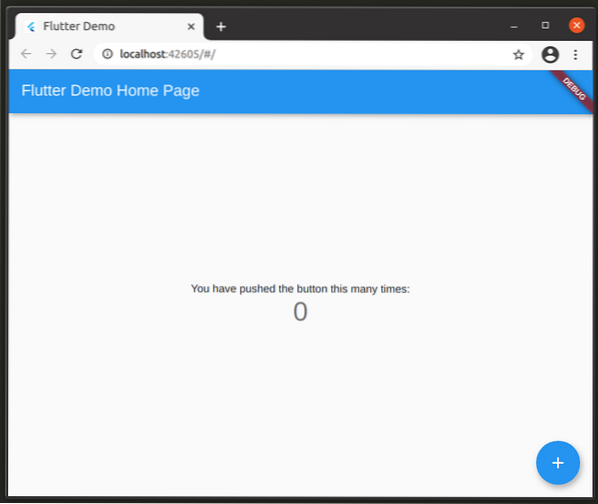
Chrome'da yerleşik geliştirme araçlarını kullanarak Flutter web uygulamalarında hata ayıklayabilirsiniz.
Projenizi Değiştirin
Yukarıda oluşturduğunuz demo projesi bir “ana.“lib” klasöründe bulunan dart” dosyası. Bu "ana" içinde yer alan kod.dart” dosyası çok iyi yorumlanmış ve oldukça kolay anlaşılabilir. Bir Flutter uygulamasının temel yapısını anlamak için kodu en az bir kez gözden geçirmenizi öneririm.
Flutter, değişiklikleri görmek için yeniden başlatmadan uygulamanızı hızlı bir şekilde yenilemenize olanak tanıyan "sıcak yeniden yüklemeyi" destekler. "Flutter Demo Ana Sayfası" olan uygulama başlığını "Merhaba Dünya" olarak değiştirmeyi deneyin !!" esasta.dart” dosyası. Bittiğinde, basın
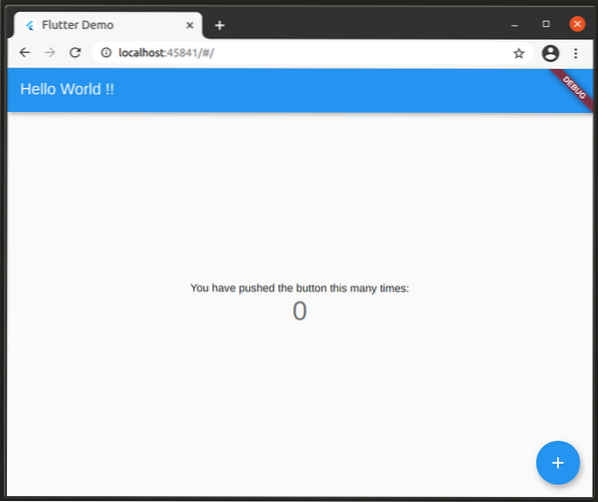
Flutter Uygulamanızı Oluşturun
Flutter web uygulamanızı oluşturmak için proje dizininizden aşağıda belirtilen komutu kullanın:
$ çarpıntı web sitesiDerleme işlemi bittiğinde, proje dizininizde "build/web" yolunda bulunan yeni bir klasörünüz olmalıdır. Burada gerekli tüm ".html”, “.js” ve “.projeyi çevrimiçi olarak sunmak için gerekli css” dosyaları. Ayrıca projede kullanılan çeşitli varlık dosyalarını da bulacaksınız.
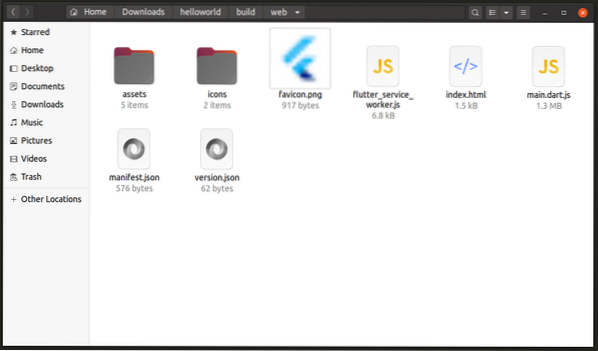
Yararlı Kaynaklar
Flutter kullanarak web uygulaması geliştirme hakkında daha fazla bilgi için resmi belgelerine bakın. Flutter uygulamalarını daha iyi anlamak için Dart dilinin resmi belgelerine başvurabilirsiniz. Flutter, uygulamaları hızla geliştirmek için kullanabileceğiniz tonlarca resmi ve üçüncü taraf paketiyle birlikte gelir. Bu paketleri burada bulabilirsiniz. Web uygulamalarınızda materyal tasarımı Flutter widget'larını kullanabilirsiniz. Bu widget'lar için belgeleri resmi Flutter belgelerinde bulabilirsiniz. Materyal tasarımı web bileşenlerinin çalışma demolarına göz atarak da bu widget'lar hakkında fikir edinebilirsiniz.
Sonuç
Flutter bir süredir geliştirilmekte ve "bir kez yaz, her yere konuşlandır" çapraz platform uygulamaları geliştirmek için bir çerçeve olarak büyüyor. Kabulü ve popülaritesi bu tür diğer çerçeveler kadar yüksek olmayabilir, ancak platformlar arası uygulamalar geliştirmek için kararlı ve sağlam bir API sağlar.
 Phenquestions
Phenquestions


